¿Sabías que puedes diseñar e imprimir camisetas como quieras desde la comodidad de tu casa? Todo lo que necesita es una impresora de inyección de tinta, una plancha y papel de impresión personalizado.
Imprimir una camiseta en casa cuesta mucho menos que usar un servicio de impresión profesional. Si estás dispuesto a sumergirte en un proyecto divertido; Tenemos todo lo que necesitas saber sobre cómo imprimir en camisetas con una impresora doméstica. Verificar Cómo vender camisetas en línea: 21 mejores plataformas para diseñar y vender camisetas personalizadas en línea.

Materiales y herramientas utilizadas.
Para este proyecto, necesitará lo siguiente:
- Camiseta 100% algodón.
- Tela termoadhesiva para estampación (este proyecto utiliza papel termoadhesivo Koala Light).
- impresora de inyección de tinta
- Plancha.
- Tijeras
- Aplicación de edición de fotos.
Una vez que tenga estos artículos, puede comenzar a aprender a diseñar e imprimir sus propias camisetas a continuación.
1. Crea un diseño
Si desea lograr excelentes resultados, use aplicaciones de diseño avanzadas como Adobe Illustrator o Photoshop para preparar su imagen. Si aún no tiene acceso a tales opciones, las opciones gratuitas como GIMP O Inkscape También funciona.
Asegúrate de usar imágenes de alta resolución. O, si está creando un diseño desde cero, trabajar con imágenes gráficas ayudará a evitar grietas en su diseño. Si quieres utilizar un diseño que ya tienes en tu ordenador, también puedes informarte Cómo crear una imagen gráfica en Adobe Illustrator.
2. Prepara la camiseta
Utilice únicamente una camiseta segura para planchar, de textura suave y de tejido tupido. Esto ayudará a que tu diseño se adhiera correctamente a la camiseta. La opción más segura es usar una camiseta 100% algodón antes de probar diferentes telas, y una excelente manera de ahorrar dinero es comprar una camiseta usada en una tienda de segunda mano.
Para una camisa nueva, es mejor prelavarla para permitir que se encoja antes de aplicar el diseño. Si no está seguro de qué tipo de tela está trabajando, puede encontrar la mayor parte de esta información consultando las instrucciones de cuidado de la marca del fabricante.
3. Compra el papel transfer adecuado
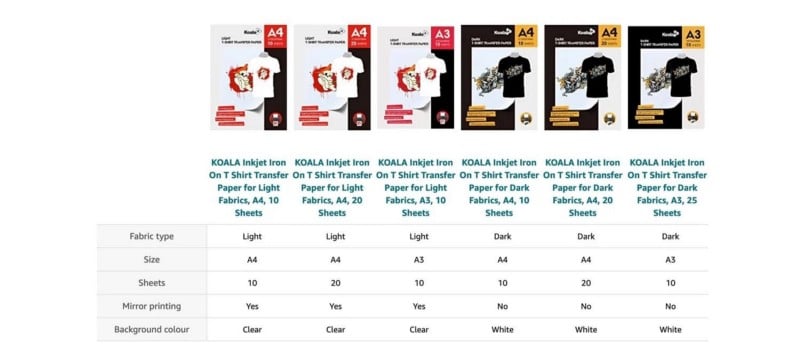
En general, el papel de transferencia se divide en telas de colores claros y telas de colores oscuros. Asegúrate de elegir el tipo correcto de papel de transferencia para tu camiseta o no funcionará.
Verifique que el papel de transferencia también sea compatible con su impresora. Para este proyecto utilizamos una impresora de inyección de tinta y papel transfer hecho específicamente para impresoras de inyección de tinta. Usar el mismo producto en una impresora láser puede dañar la impresora, así que ¡cuidado!
Si se pregunta qué marca le dará resultados de calidad, eche un vistazo rápido a Lista de 3DInsider Para los mejores papeles transfer para camisetas. Verificar Los mejores sitios web para comprar camisetas increíbles en línea.
4. Prueba de impresión
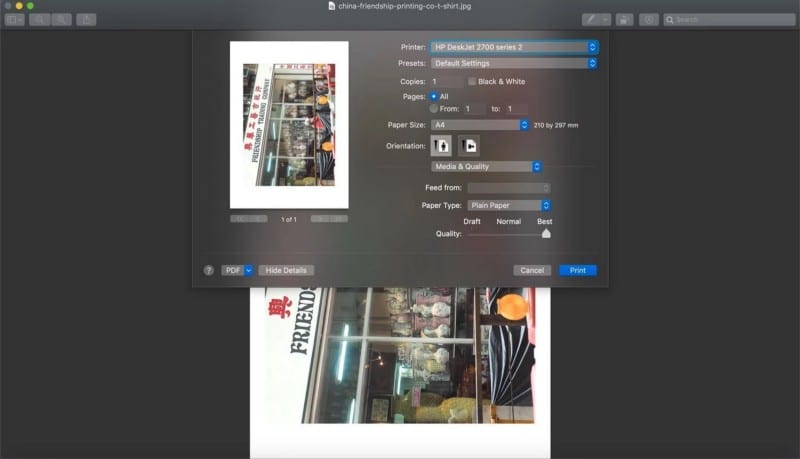
Comience haciendo una impresión de prueba con papel de impresión normal para ver si todo se ve bien. Establecer la configuración de la impresora en la configuración de mejor calidad también ayuda a mejorar la calidad de impresión general.
En la barra de transferencia en macOS Preview, seleccione Archivo -> Imprimir. Luego seleccione Mostrar detalles y elija Vista previa -> Medios y calidad del menú desplegable. Aparecerá un control deslizante con la opción de cambiar la calidad a Borrador, Normal o Mejor.
También puede mejorar la calidad de impresión cambiando el DPI de la imagen.
5. Diseño de impresión
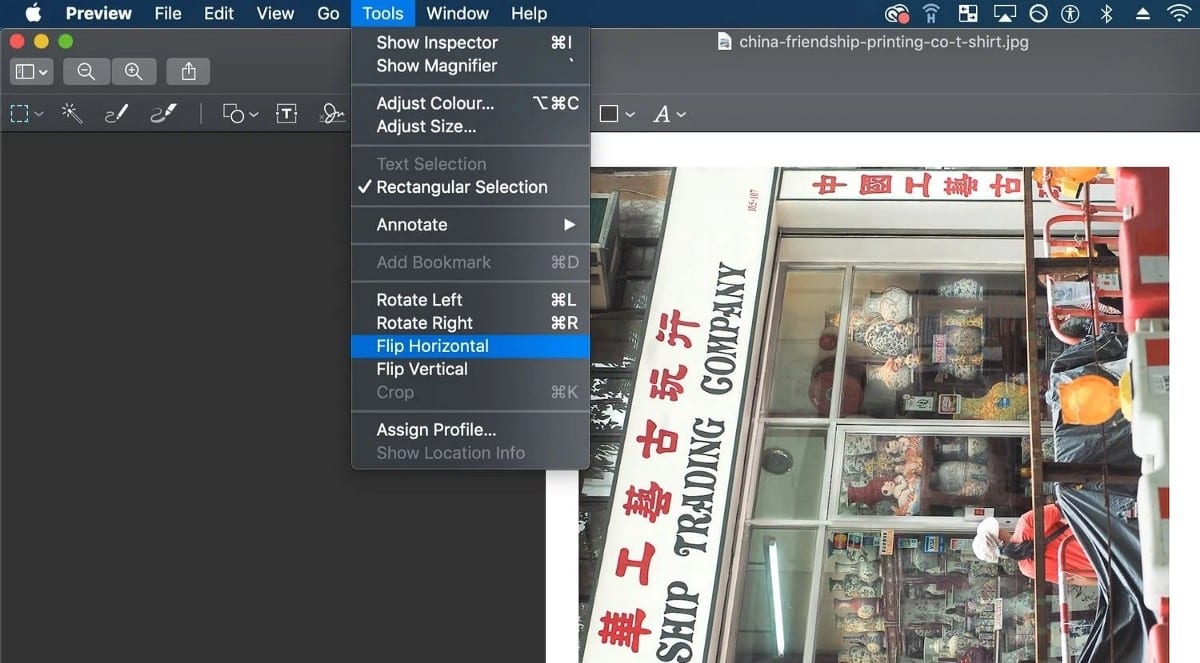
Ahora que tiene un diseño, una camisa a juego y un papel de transferencia de camisa a juego, es hora de comenzar a imprimir.
Si está utilizando papel de transferencia para telas de colores claros, deberá invertir la imagen. En nuestro ejemplo, usamos Vista previa en macOS para hacer esto seleccionando Herramientas -> Voltear horizontalmente. Si no puede encontrar la opción de espejo en la configuración de su impresora, hay varias formas más fáciles de voltear una imagen en Windows que puede probar.
Una vez que esté satisfecho con su diseño final, coloque una hoja de papel de transferencia en la impresora. Tenga cuidado y preste atención a la forma en que debe insertarse el papel; En nuestro ejemplo, el diseño tenía que estar impreso en el lado pintado de blanco.
Cuando haya terminado de imprimir, manipule el papel con cuidado, asegurándose de evitar el contacto con la superficie del papel de transferencia. Finalmente, espere a que el diseño se seque antes de pasar al siguiente paso; Esto suele tardar de 5 a 10 minutos.
6. Diseño de hierro

Ahora, está listo para resolver el diseño.
Comienza preparando una superficie dura y plana donde puedas planchar. No utilice una tabla de planchar porque la superficie es demasiado lisa. En su lugar, use algo como cartón resistente sobre la mesa. A continuación, precaliente la plancha durante 5 a 8 minutos a la temperatura más alta, generalmente la configuración de lino.
Luego, recorte cualquier espacio adicional alrededor del diseño con unas tijeras, dejando un margen de aproximadamente 1/4 a 1/2 pulgada. Luego, coloque su diseño recién impreso en su camiseta para ver si le gusta. Cuando estés listo, coloca el papel transfer boca abajo sobre la camiseta.
Cada marca de papel de transferencia tendrá sus propias instrucciones sobre cómo planchar el diseño, pero en general, use una presión firme mientras plancha y aplique de manera uniforme en todo el diseño.
En este proyecto, seguimos los tiempos de planchado recomendados:
- A4 página completa: 180 segundos
- Media página A4: 90 segundos
- Cuarto de página A4: 30 segundos
Una vez transcurrido el tiempo, retira la plancha y deja que el diseño se enfríe por completo durante unos 10 minutos.
7. Completa la transferencia

Una vez que el papel de transferencia se haya enfriado, puede retirarlo. Doble suavemente la tela cerca de una esquina del diseño y retire el papel con un movimiento suave y uniforme.

Es posible que se le pida que vuelva a nivelar el diseño para asegurarse de que el papel de transferencia esté firmemente adherido a la camiseta. Si este es el caso, cubra la impresión con papel encerado y vuelva a planchar el diseño. Para un diseño A4 grande, plancha durante otros 60 segundos y repasa cada parte de la imagen. para media hoja de A4, reduzca el tiempo a 30 segundos; Para un cuarto de hoja, 15 segundos serán suficientes.
¡Espere a que la imagen se enfríe nuevamente y luego complete la transferencia! Verificar Las mejores aplicaciones de diseño de camisetas para crear tus propias camisetas personalizadas.
Los mejores consejos para la impresión de camisetas
Aquí hay algunos consejos adicionales para ayudarlo a imprimir con éxito en su camiseta:
- Siempre verifique si la imagen necesita ser reflejada antes de imprimir. Este suele ser el caso del papel transfer para camisetas de colores claros.
- Para comprobar si la plancha está demasiado caliente, planche primero una hoja de papel blanco normal. Si el papel comienza a ponerse amarillo, baje el calor un paso hasta el ajuste de algodón.
- Para mejores resultados, planche con alta presión. Asegúrate de que la parte más caliente de la plancha (el medio) llegue a cada parte del diseño.
- La primera vez que laves la camiseta estampada, dale la vuelta y lávala por separado de otras prendas en la configuración de lavado frío. Seca la camisa al aire inmediatamente después de lavarla.
Imprima en camisetas, almohadas, bolsos y más
Ahora sabe cómo imprimir diseños en una camiseta de manera fácil y económica usando poco más que una impresora doméstica y una plancha. Es una excelente excusa para aprender a usar aplicaciones de edición de fotos o crear excelentes camisetas personalizadas para una ocasión especial o un regalo.
¿Por qué detenerse allí, sin embargo? ¡Este proceso también funciona para sudaderas con capucha, sudaderas, almohadas, sacos, almohadas, bolsos, delantales y más! Ahora puedes ver Las mejores apps de moda y moda usadas para ahorrar desde casa.







